macOS の標準ファイラーである Finder には、ファイルを選択した状態で Space キーを押すとプレビューを表示できる機能がある。ファイルを開くよりも素早くファイルの中身を確認できるため、大変便利な機能であった。
Windows にはそのような機能は無いが、Microsoft の提供している PowerToys を利用すると、似たような事が可能となる。
このページでは Microsoft PowerToys を利用したエクスプローラーのプレビュー機能を利用する方法を紹介しよう。
PowerToys でエクスプローラーのプレビュー機能を利用する方法
PowerToys を開き、「プレビュー」機能が有効であることを確認しよう。
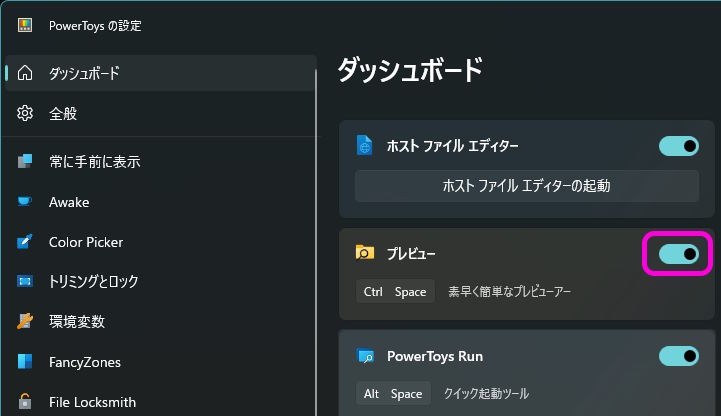
このようにスイッチがオンであれば利用可能だ。エクスプローラーでファイルを選択した状態で ctrl-space を押してみよう。
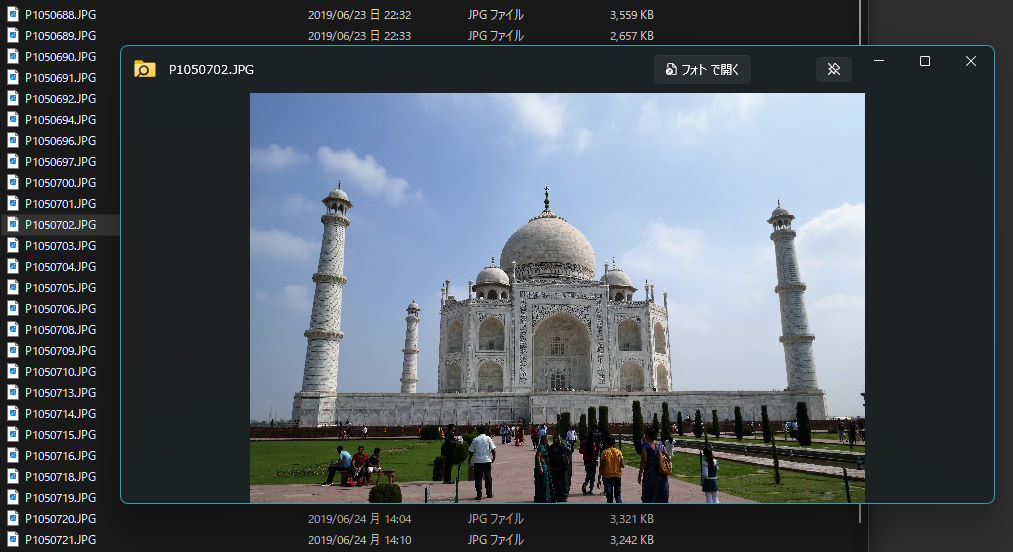
そうすると、このように別画面でファイルの中身を表示できる。画像であれば Windows 標準のフォトアプリよりも素早く開くので便利だ。フォトアプリ同様に左右キーで他の写真も見ることができる。
画像だけでなく、テキストや PDF などのファイルにも対応している。
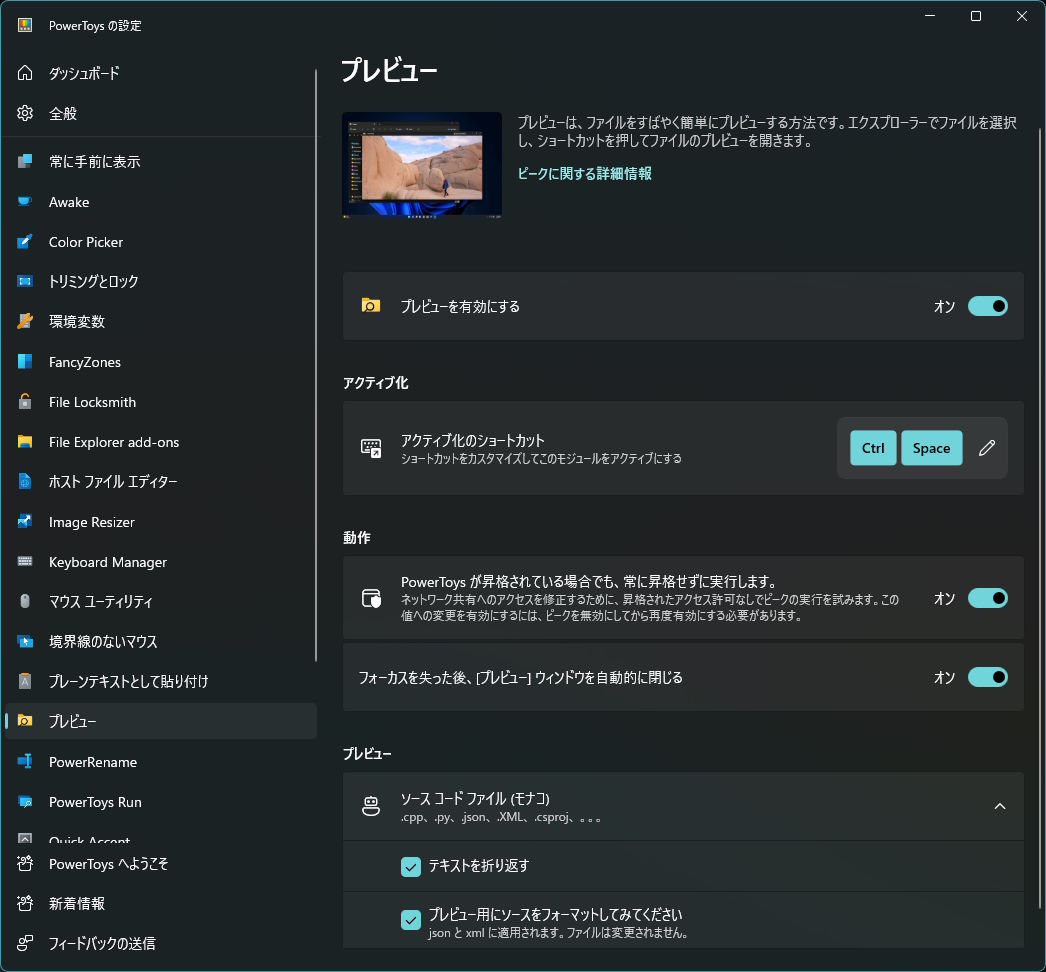
PowerToys の設定からプレビューを起動するショートカットキーやプレビューウインドウを自動的に閉じるか否か、ソースコードをプレビューした時の挙動を変更できる。
macOS 同様に Space のみにしようとしたが、ショートカットキーは ctrl, shift, alt, windows キーのいずれかを利用しないといけないらしい。
プレビューを利用すればファイルを開く必要なく中身を確認できて便利だ。使いこなせれば作業効率が向上することだろう。
Sponsored Link
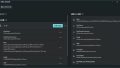
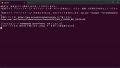
コメント